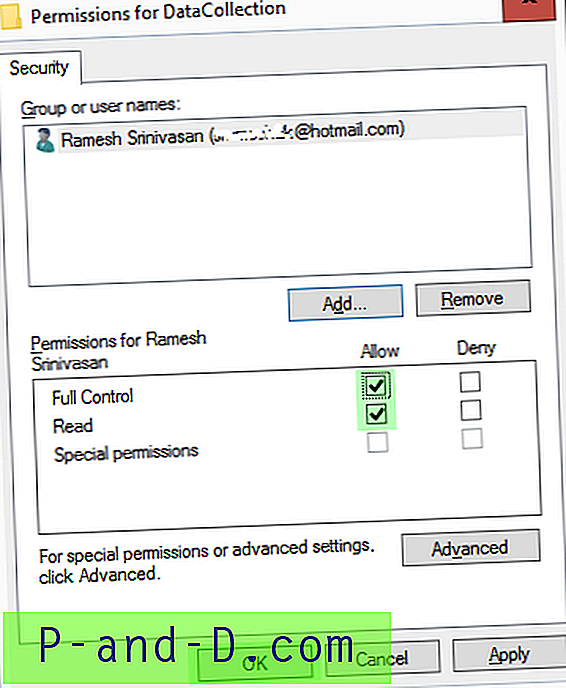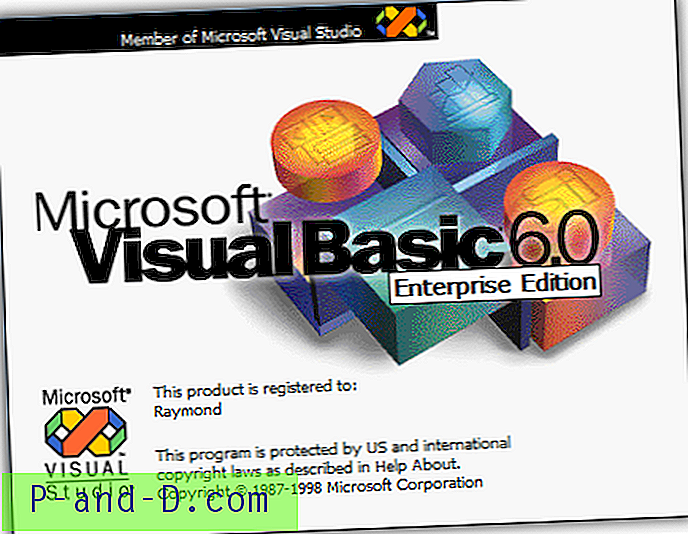Joihinkin Windows-rekisterin alueisiin ei voida päästä, koska näille avaimille on annettu käyttöoikeudet (tai niiden puuttuessa). On perusteltuja tapauksia, joissa joudut käyttämään rekisteriavainta muuttaaksesi tai hakeaksesi asetusta ja vastaanottamaan pääsy evätään tai vastaavat virheet sitä tehdessään. Jotkut virheistä, joita saatat kohdata, ovat:
Virhe avaimen luomisessa
ei voi avata. Virhe estää tämän avaimen avaamisen.
Tiedot: Pääsy on evätty.
Avainta ei voi luoda: Sinulla ei ole vaadittavia oikeuksia uuden avaimen luomiseen alle.

Jotta pääset käyttöoikeuteen rekisteriavaimeen, sinun on vaihdettava tai otettava omistajuus ja määritettävä sitten täydet hallintaoikeudet (tai vaadittavat) käyttöoikeudet käyttäjätilillesi. Tässä on ohjeet tehdä sama kaikissa Windows-versioissa.
(Näyttökuvat ovat Windows 10 -tietokoneesta, mutta vaiheet ovat täsmälleen samat Windows 8: ssa ja 8.1: Windows Vista & 7: ssä on pieni muutos lupavalintaikkunoissa, joissa omistajuus voidaan asettaa napsauttamalla Omistaja- välilehteä. Advanced Security -valintaikkunassa. Omistaja-välilehti on poistettu Windows 8 tai uudempi.)
LIITTYVÄT: Poista itsepäinen rekisteriavain tai Palauta rekisteriavaimen käyttöoikeudet nopeasti käyttämällä RegASSASSIN-ohjelmaaOmistaa rekisteriavain
- Siirry rekisterieditorissa (
regedit.exe) -ikkunassa haaraan, jonka käyttöoikeuksia haluat muuttaa. - Napsauta painiketta hiiren kakkospainikkeella ja valitse Ominaisuudet.
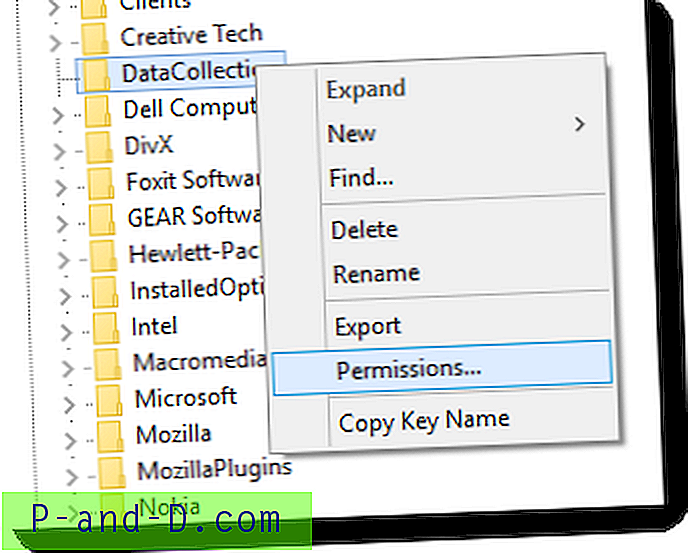
- Napsauta Lisäasetukset- painiketta.
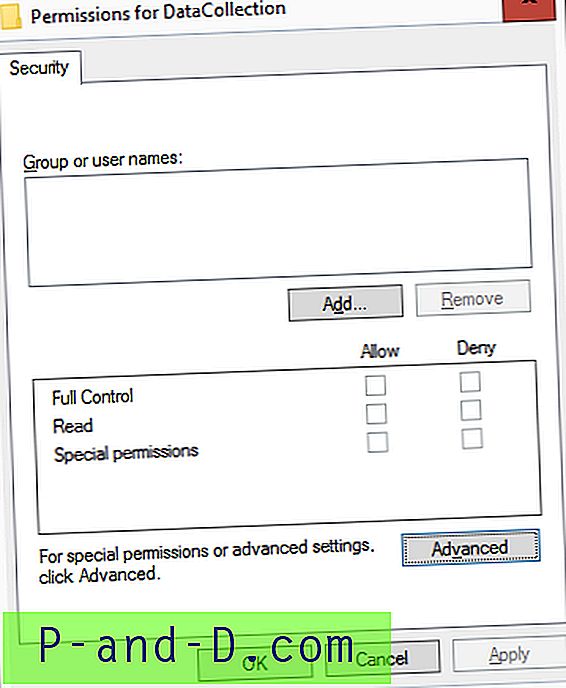
- Merkitse omistaja Advanced Security Settings -valintaikkunassa. Jos sanotaan, että nykyistä omistajaa ei voida näyttää tai jos tilisi ei ole nykyinen omistaja, napsauta Muuta
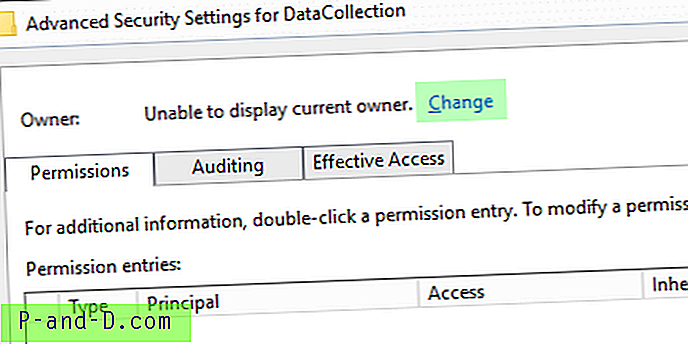
- Kirjoita käyttäjätilisi nimi ja napsauta OK.
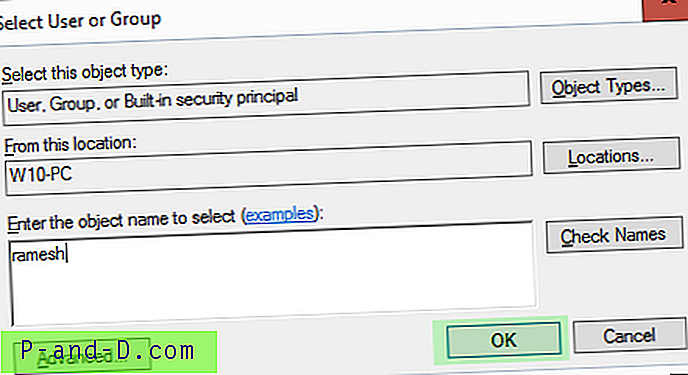
- Käyttäjätilisi näkyy omistajana, mutta muutosta ei sovellettu ennen kuin napsautat Käytä.
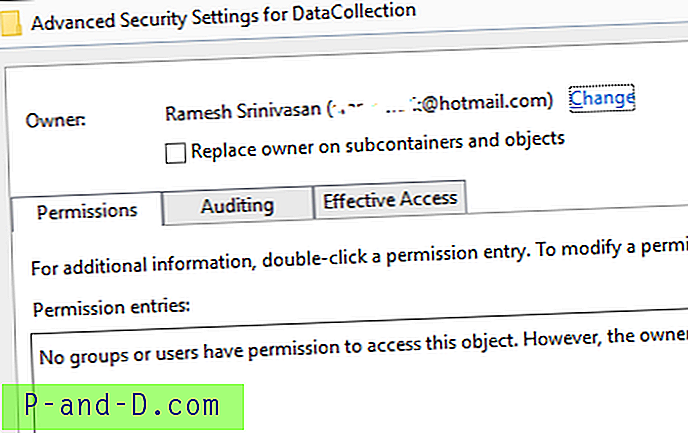
- Jos haluat myös ottaa valitun oksan alla olevat alaavaimet omalle sivulle, napsauta Korvaa omistaja alisäiliöissä ja objekteissa ja napsauta sitten Käytä. Älä sulje valintaikkunaa vielä.
(Jos käytät Windows Vistaa tai 7, napsauta Lisäoikeudet-välilehden Lisäsuojausasetukset-valintaikkunassa ja noudata muita ohjeita. Valintaikkunat olisivat erilaiset Windows Vistassa ja 7: ssä vaiheen 7 jälkeen, mutta se ei ole niin vaikea seurata.)
Täyden hallintaoikeuksien myöntäminen käyttäjätilillesi
Olet juuri vaihtanut avaimen omistajuuden, mutta se ei riitä. Sinun on määritettävä tarvittavat käyttöoikeudet (yleensä täydellinen hallinta ) tietylle haaralle kirjoittaakseen siihen.
- Napsauta Lisää- painiketta Lisäsuojausasetukset-valintaikkunassa.
- Napsauta Valitse päämies
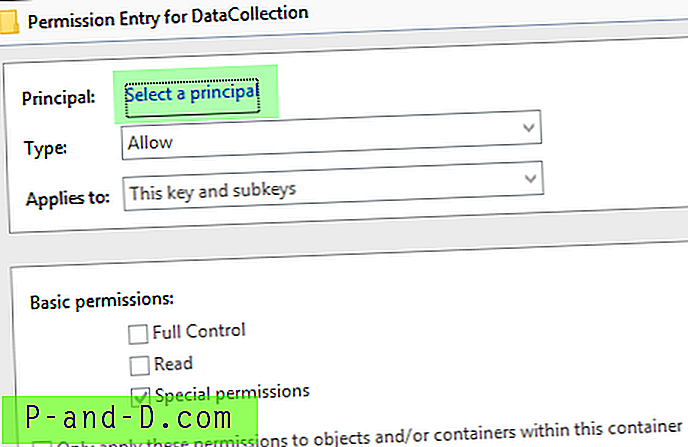
- Kirjoita käyttäjätunnuksesi nimi ja napsauta OK .
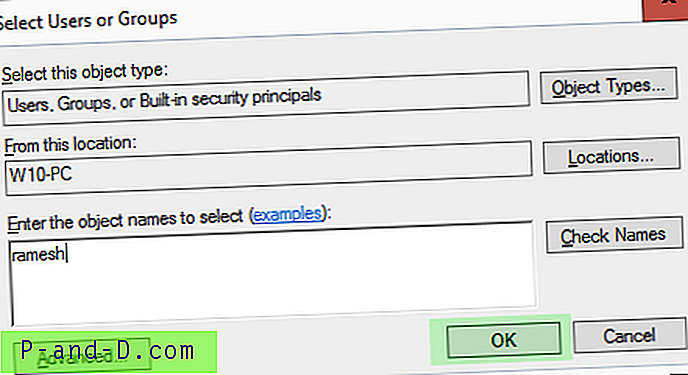
- Ota se käyttöön napsauttamalla Täysi hallinta -valintaruutua.
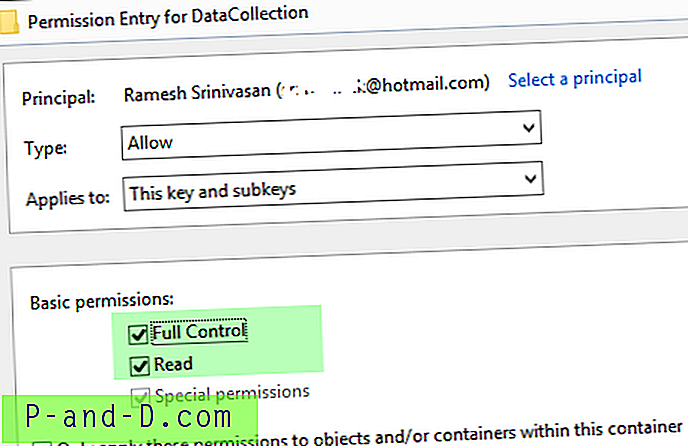 Olet nyt saanut käyttäjätilillesi täydet hallintaoikeudet.
Olet nyt saanut käyttäjätilillesi täydet hallintaoikeudet. 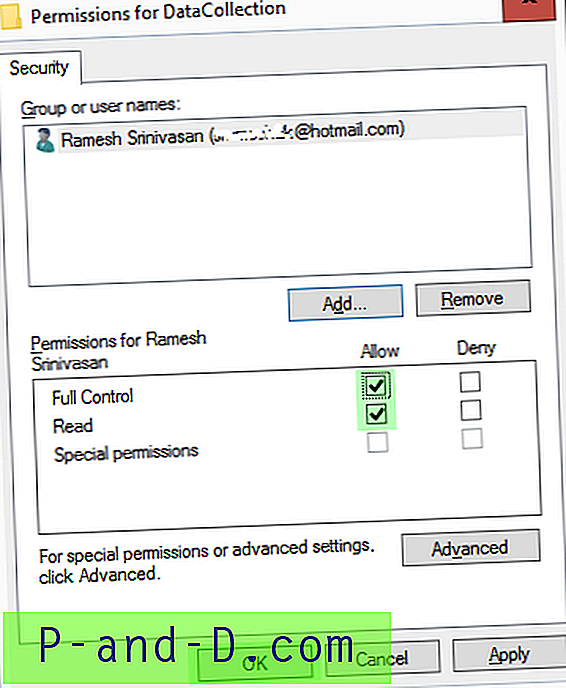
Se siitä. Lisää tarvittavat määrät merkintöjä, kuten järjestelmänvalvojille, JÄRJESTELMÄT jne. Tarpeen mukaan.
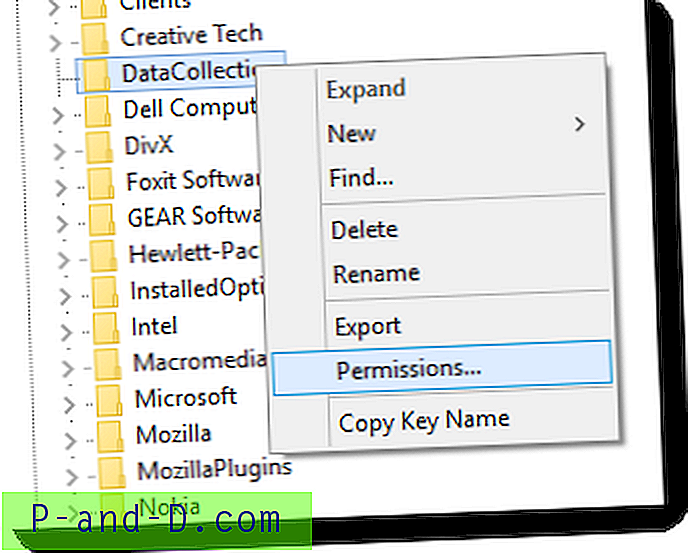
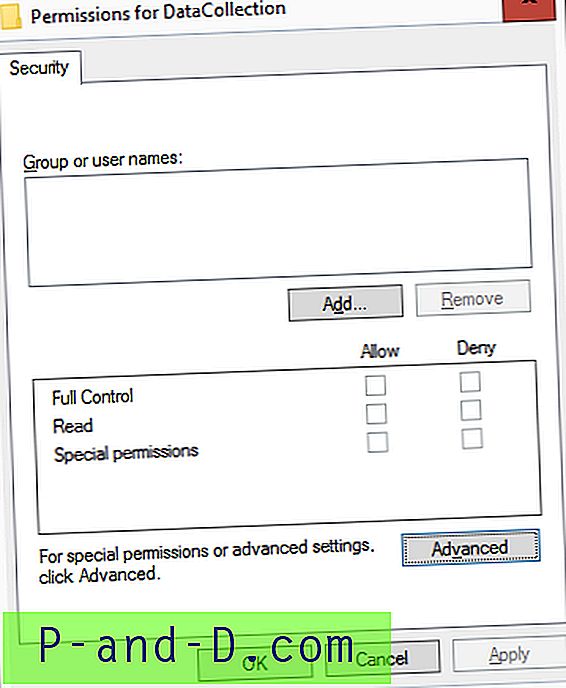
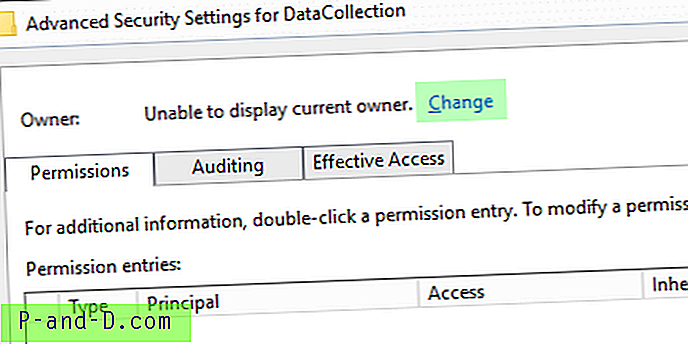
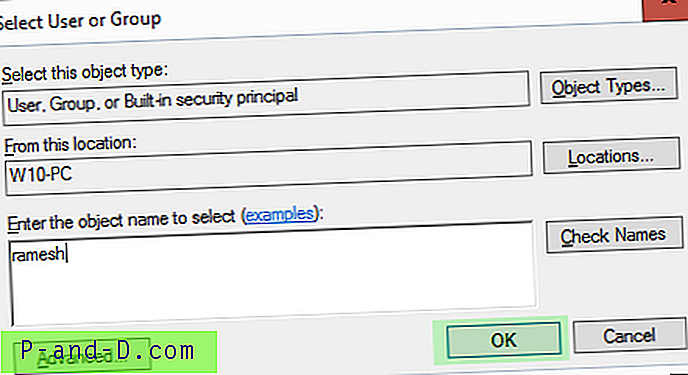
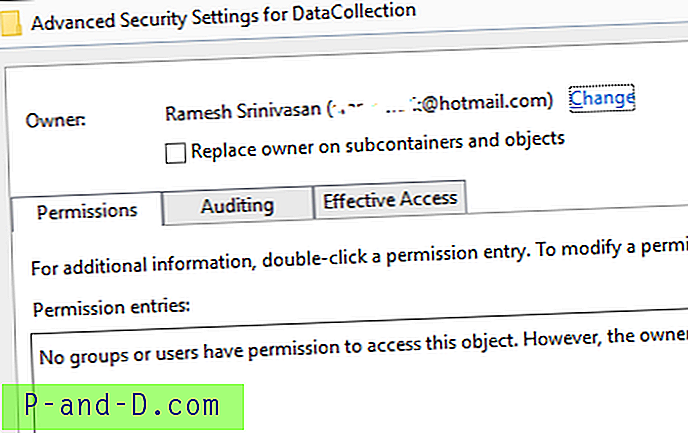
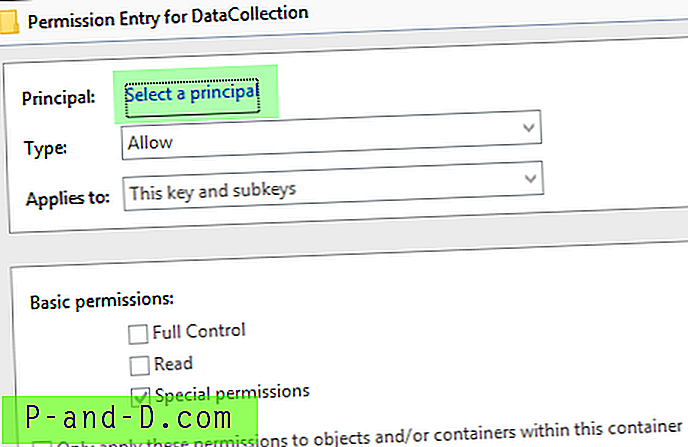
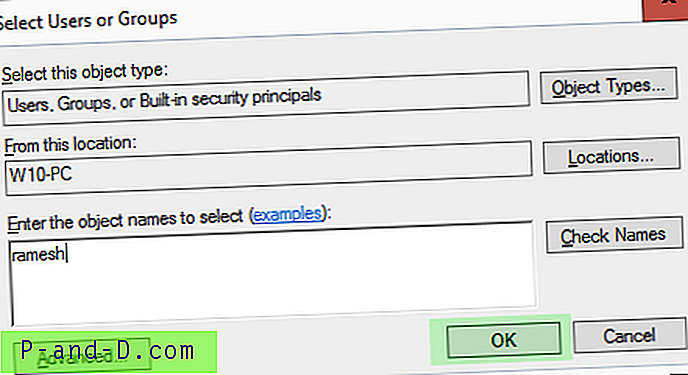
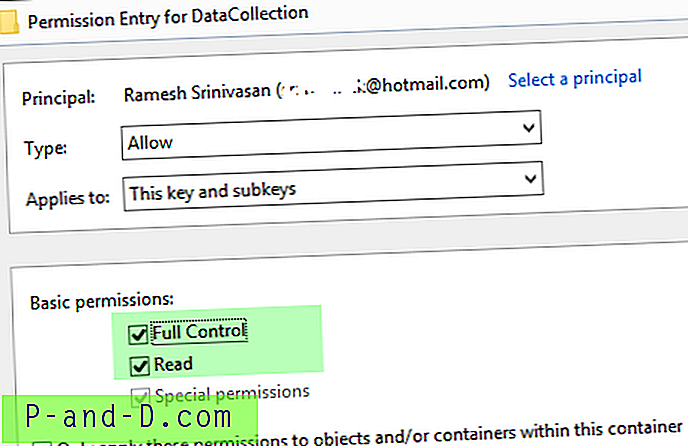 Olet nyt saanut käyttäjätilillesi täydet hallintaoikeudet.
Olet nyt saanut käyttäjätilillesi täydet hallintaoikeudet.